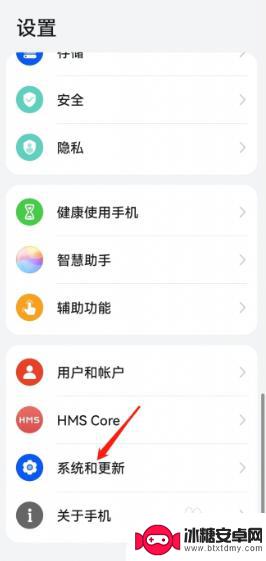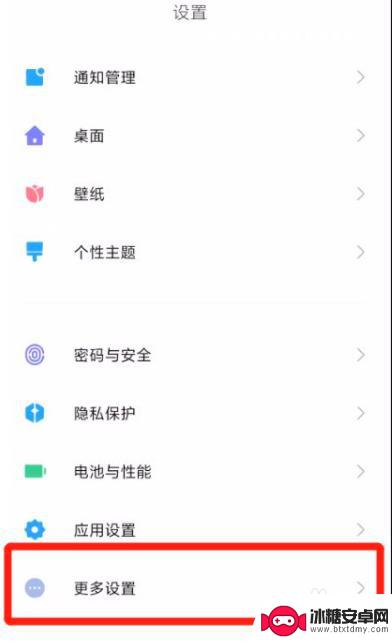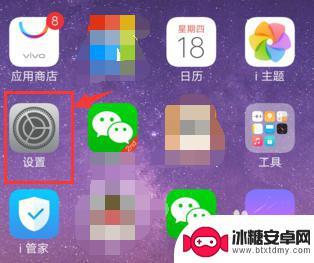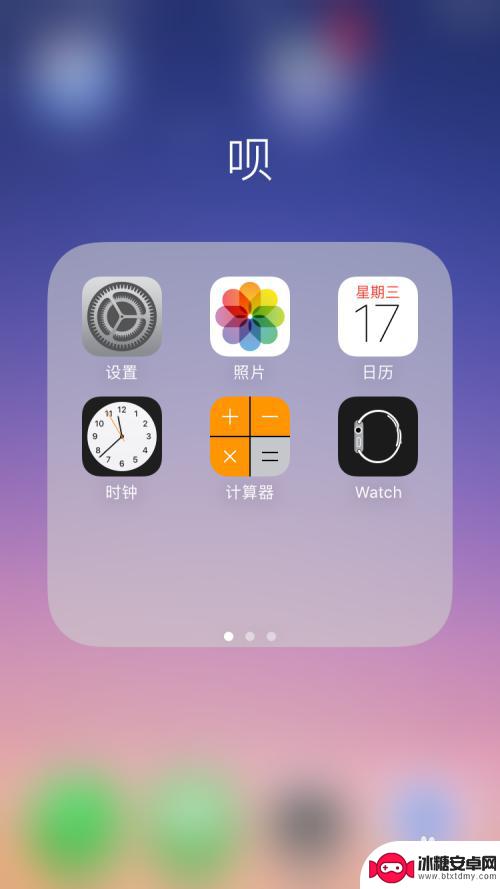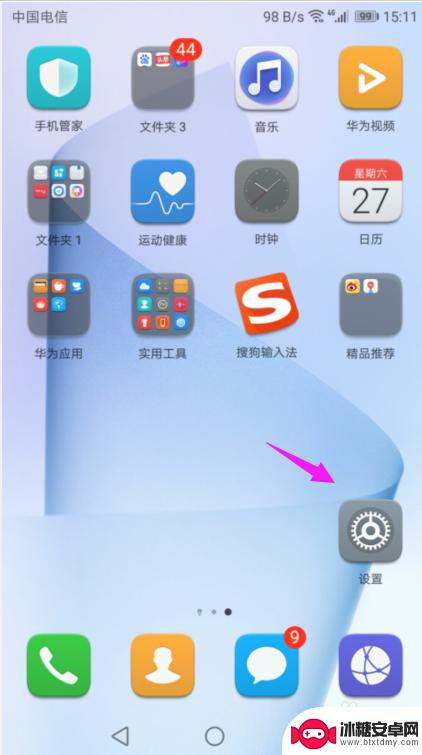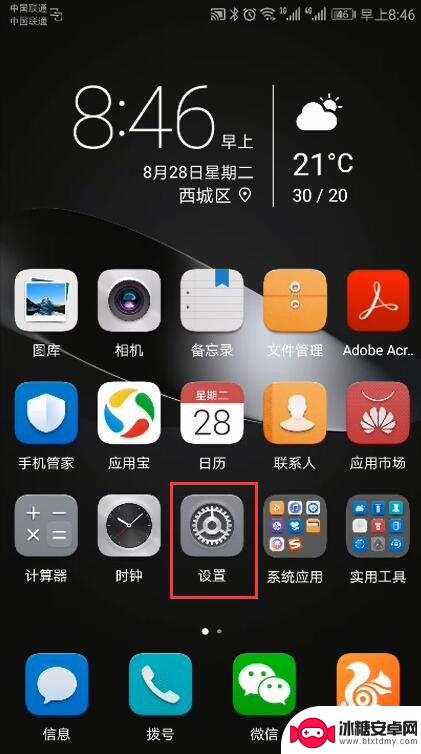安卓手机怎么添加语言 安卓手机设置中文系统语言步骤
在现如今的数字化时代,安卓手机成为人们生活中不可或缺的一部分,对于一些非中文使用者来说,如何在安卓手机上添加中文系统语言成为一个重要的问题。幸运的是安卓手机提供了简便的设置步骤,让用户能够轻松地切换到他们所需的语言环境。无论是为了学习中文,还是与中文使用者更好地交流,这个功能都能为用户提供便利。以下是安卓手机添加中文系统语言的步骤,让我们一起来了解一下。
安卓手机设置中文系统语言步骤
具体方法:
1.点击设置图标。
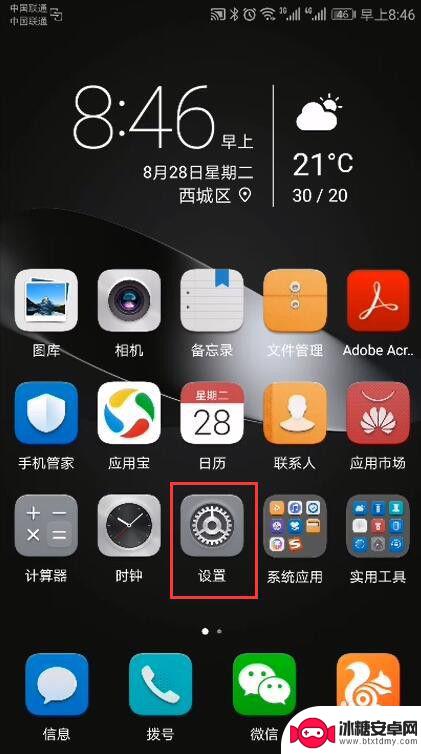
2.在设置页面中,下拉找到系统并点击。
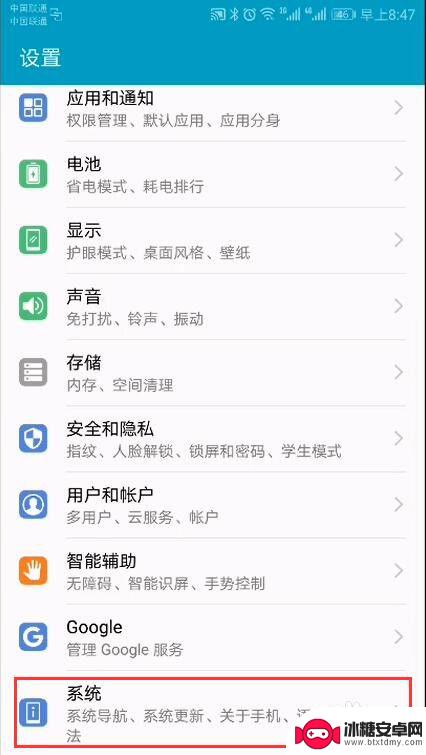
3.在系统页面中,找到语言和输入法并点击。
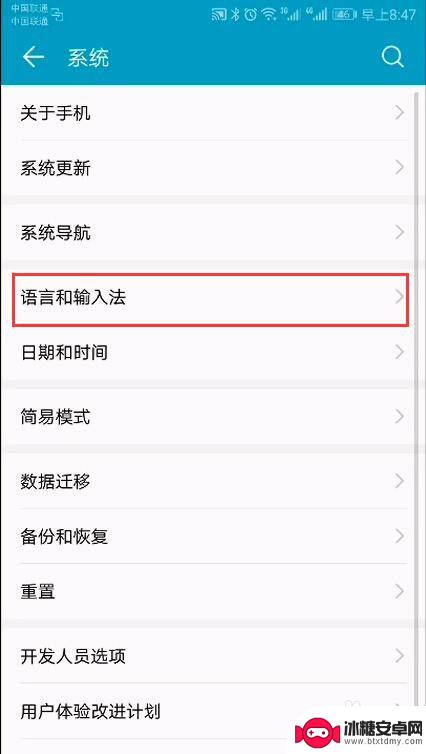
4.在语言和输入法页面中,找到语言并点击。
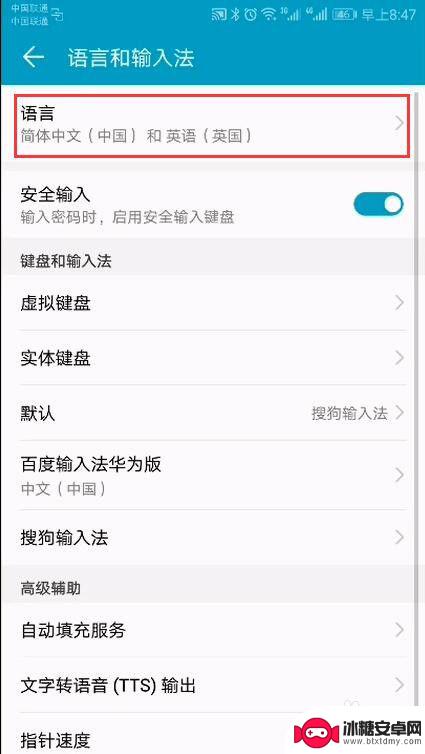
5.在语言偏好设置中,找到并点击需要更改的系统语言。
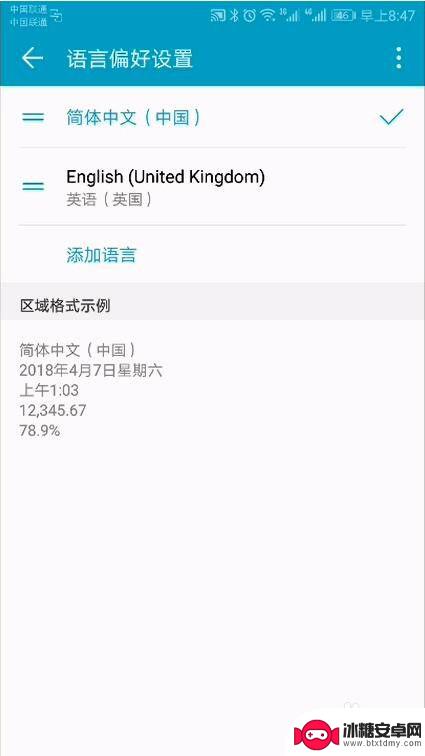
6.例如本次更换为英语,则系统语言变为英语,系统自带的所有APP都会更改为英语。
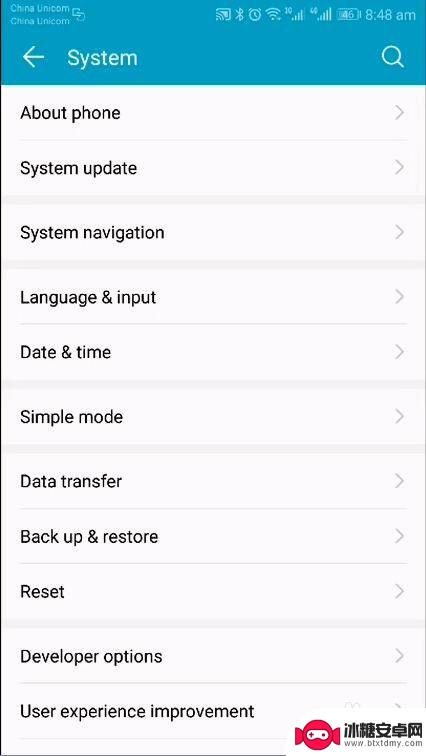
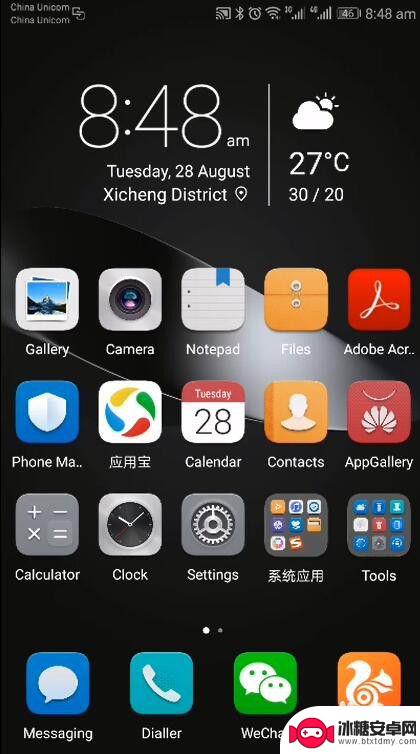
7.某些国际化的APP会根据系统语言自动切换语言,例如微信在系统语言更换为英语后。微信的界面也更换为了英语。
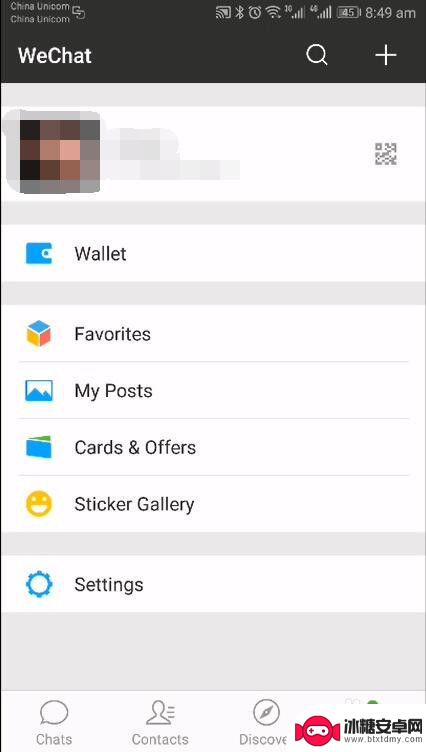
以上是关于如何在安卓手机上添加语言的全部内容,如果你遇到了这种情况,不妨尝试按照我的方法来解决,希望对大家有所帮助。
相关教程
-
手机系统语言怎么改成英文 怎样将华为手机系统语言调整为英文
手机系统语言怎么改成英文,如何将华为手机系统语言调整为英文?对于一些华为手机用户来说,使用英文系统语言可能更加方便和舒适,在华为手机上,改变系统语言设置为英文并不复杂。通过简单...
-
小米手机语言怎么设置日文 MIUI12系统语言改日文步骤
小米手机作为一款备受欢迎的智能手机品牌,其操作系统MIUI12也备受用户青睐,对于一些用户来说,他们希望将手机的语言设置为日文,以更好地适应自己的需求和喜好。如何在MIUI12...
-
手机怎么设置普通话转英文 安卓手机系统语言切换英文
现代手机系统提供了多种语言选择,用户可以根据自己的需要轻松切换手机系统语言,如果你想将手机系统语言从普通话转换为英文,只需简单几步即可完成。在安卓手机上,你可以进入设置界面,找...
-
苹果手机语言如何设置中文 iPhone苹果手机如何更改系统语言设置
苹果手机作为一款全球知名的智能手机品牌,其系统语言设置功能非常灵活,对于需要使用中文的用户来说,iPhone苹果手机提供了简单方便的方式来更改系统语言设置。用户只需进入手机设置...
-
华为手机怎么输入语言 华为手机怎么添加法语输入法
华为手机是一款功能强大的智能手机,其输入法系统也十分灵活多样,用户可以根据自己的需求和习惯,轻松地添加不同语言的输入法。比如如果想要输入法语,只需要在设置中找到语言和输入法选项...
-
手机如何设置系统语言设置 安卓手机系统语言怎么改
在现代社会中手机已经成为人们生活中不可或缺的重要工具,而手机的系统语言设置也是使用手机时必不可少的一项操作。特别是对于安卓手机用户来说,如何改变手机系统的语言设置是一个比较常见...
-
如何拆手机显示屏 怎么正确拆解手机外屏
在日常生活中,手机已经成为我们生活中不可或缺的一部分,随着时间的推移,手机屏幕可能出现问题,需要进行更换或修理。如何正确地拆解手机外屏成为了许多人关注的焦点。正确的操作方法不仅...
-
手机怎连接网络 手机连接WIFI网络设置
手机已经成为我们日常生活中必不可少的工具,而连接网络更是手机功能的基础之一,手机可以通过多种方式连接网络,其中最常见的方式就是连接WIFI网络。连接WIFI网络可以让手机实现快...
-
苹果手机怎么样设置无线网 iPhone如何连接WIFI
苹果手机作为一款领先的智能手机品牌,其连接无线网络的设置也是非常简单方便的,用户只需打开手机的设置,进入Wi-Fi选项,然后选择要连接的无线网络并输入密码即可轻松连接上互联网。...
-
门禁卡怎么设置手机用密码 手机门禁卡设置方法
现代科技的发展使得门禁系统也变得更加智能化,我们可以通过手机来设置门禁卡的密码,实现更加便捷的出入方式。手机门禁卡设置方法也变得更加简单易行,让我们可以随时随地控制自己的出入权...